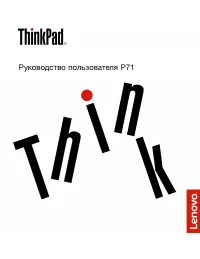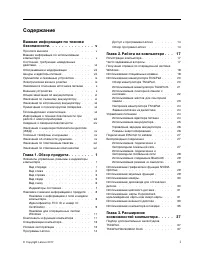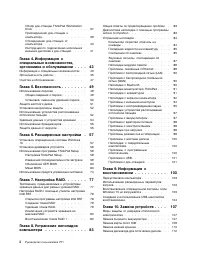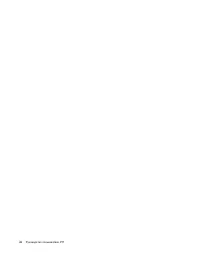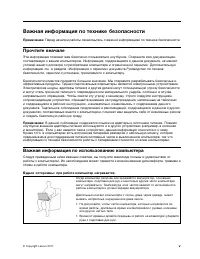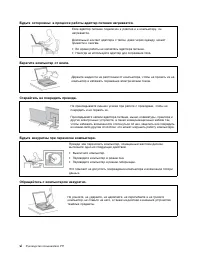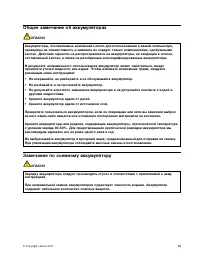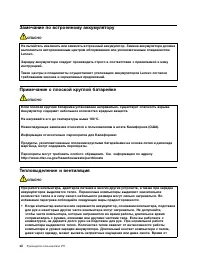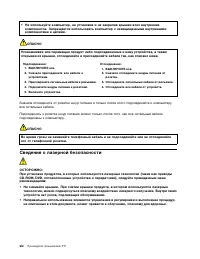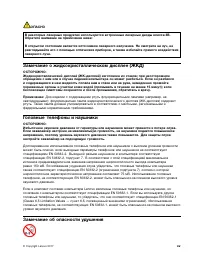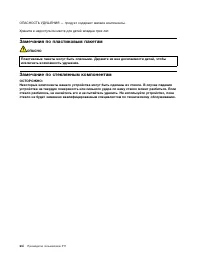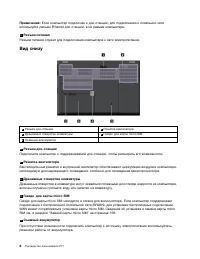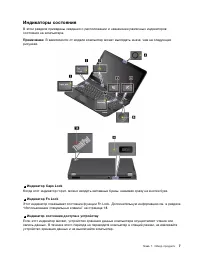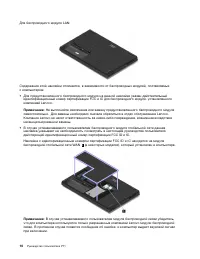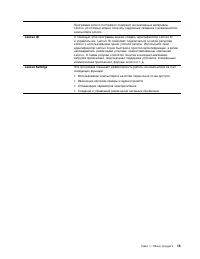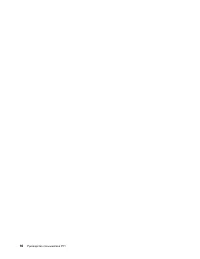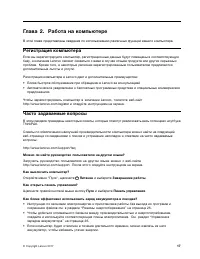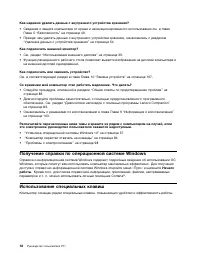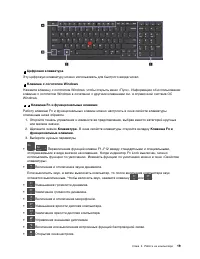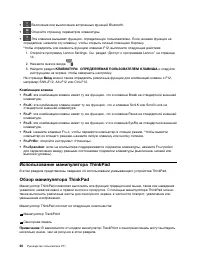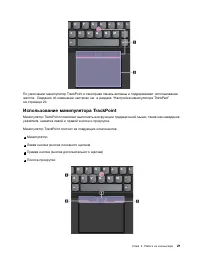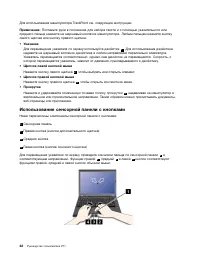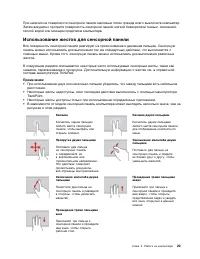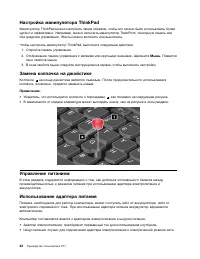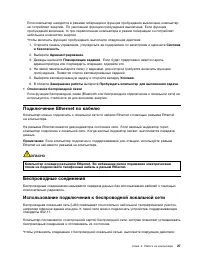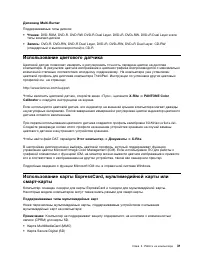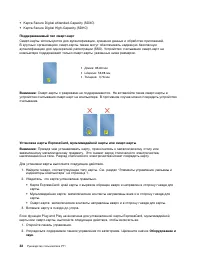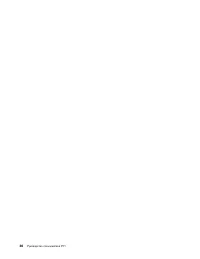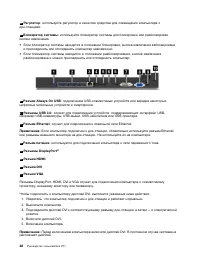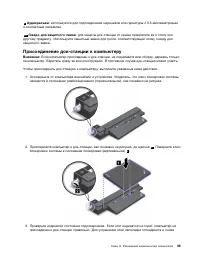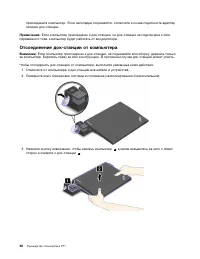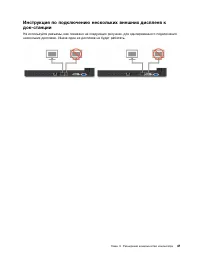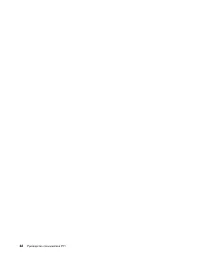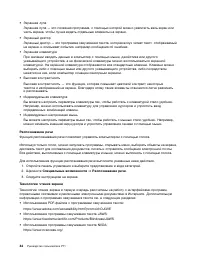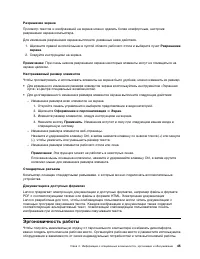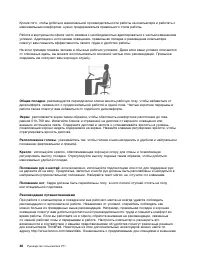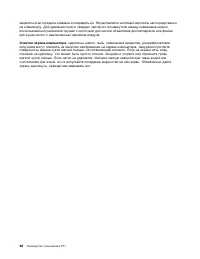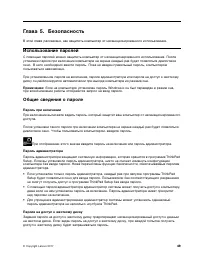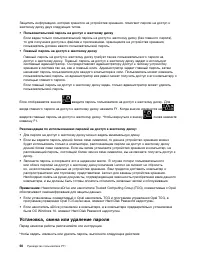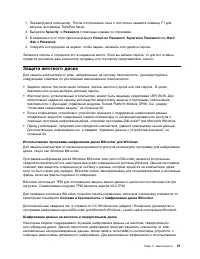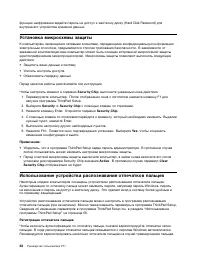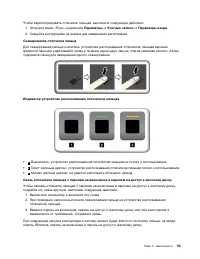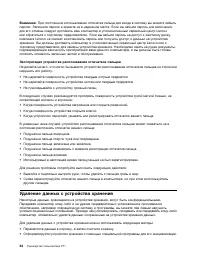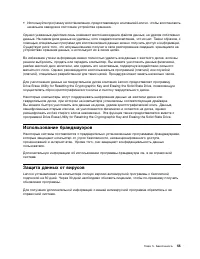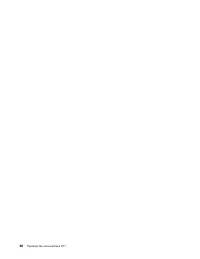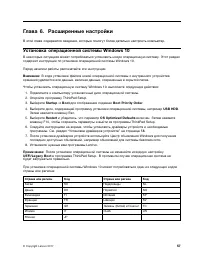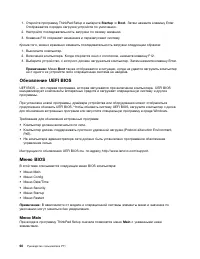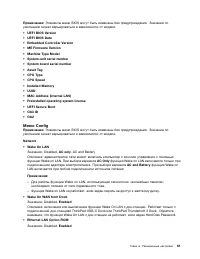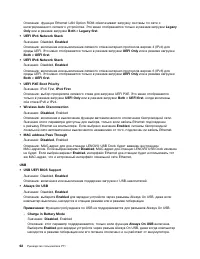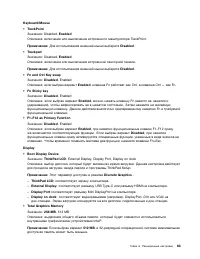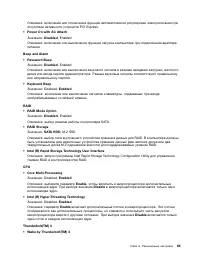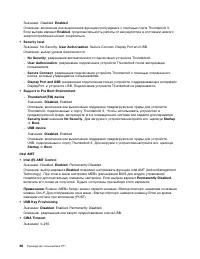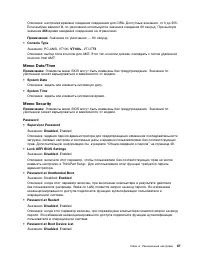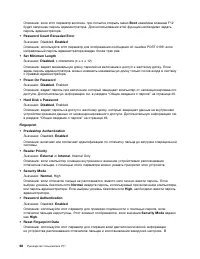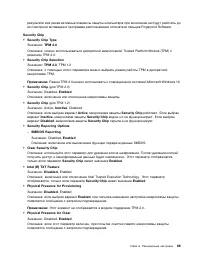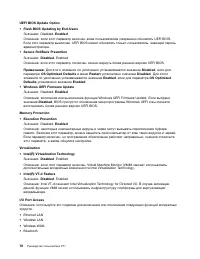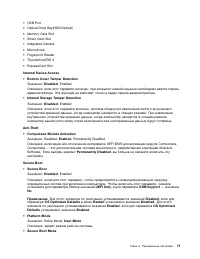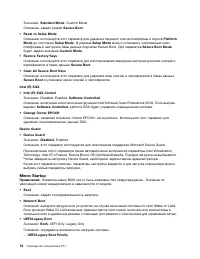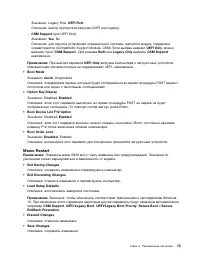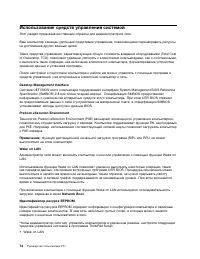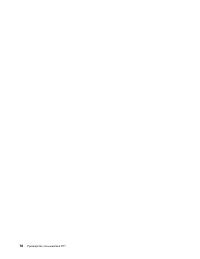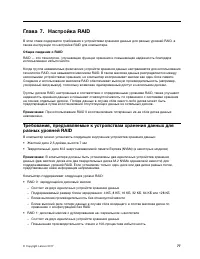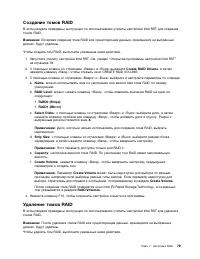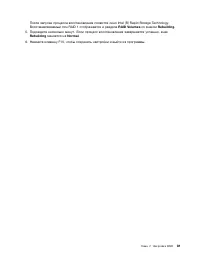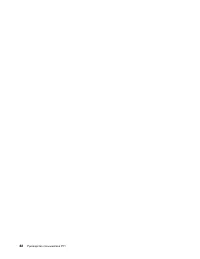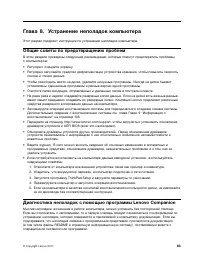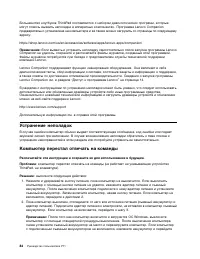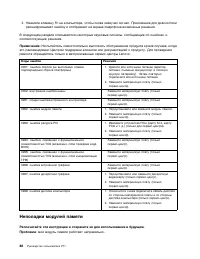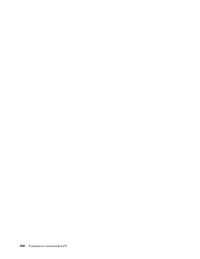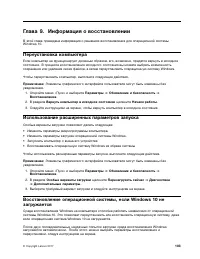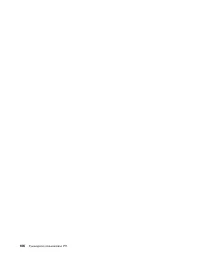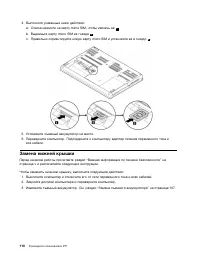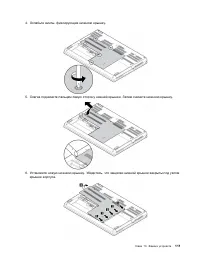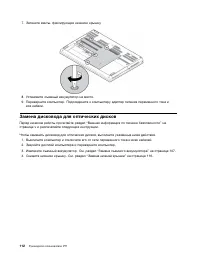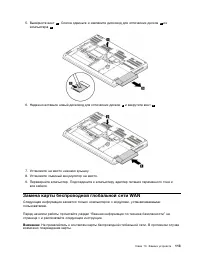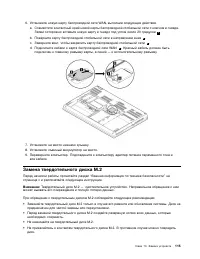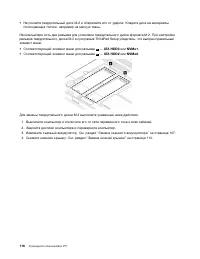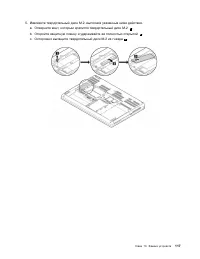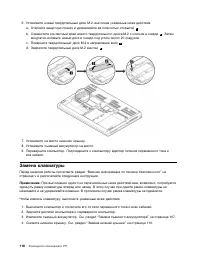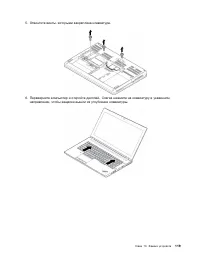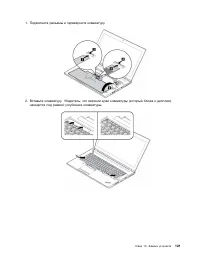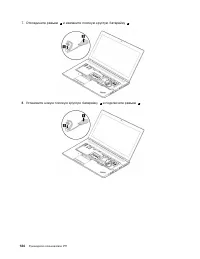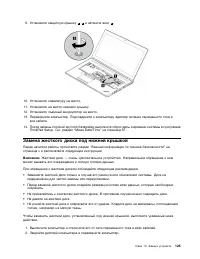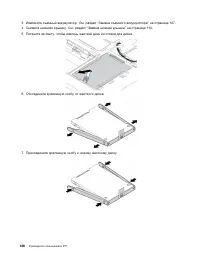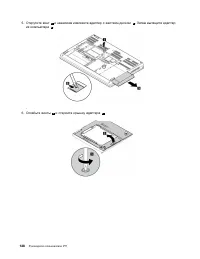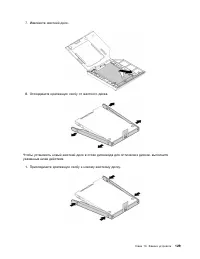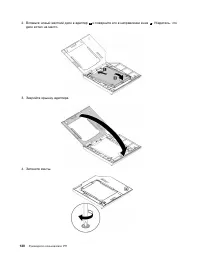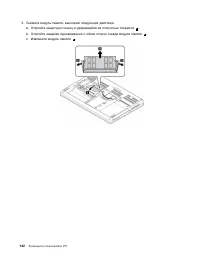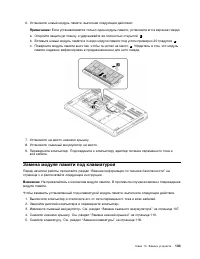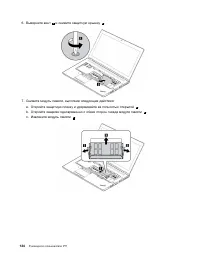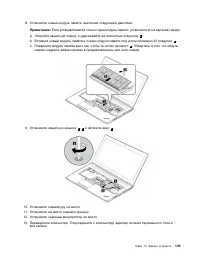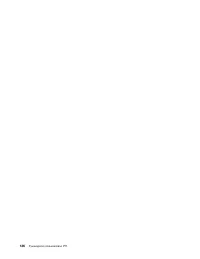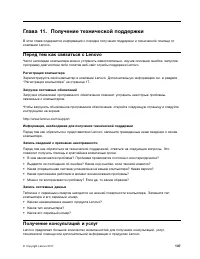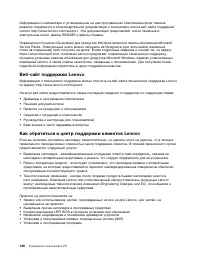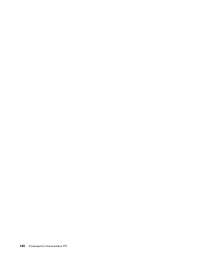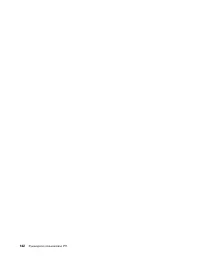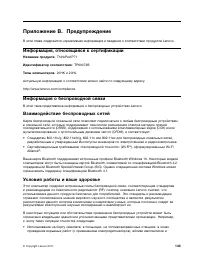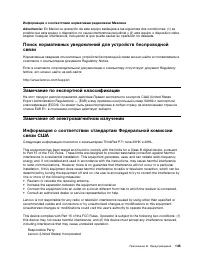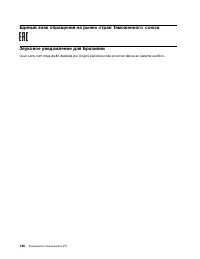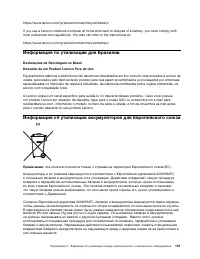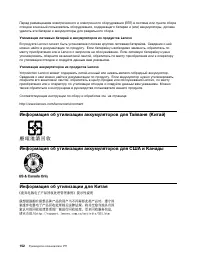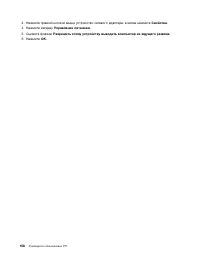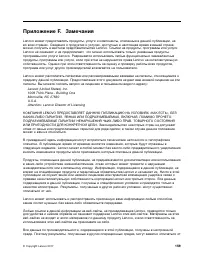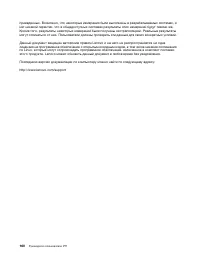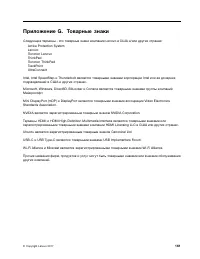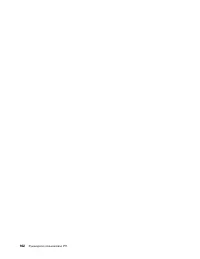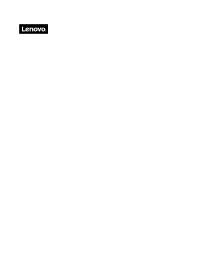Ноутбуки Lenovo ThinkPad P71 - инструкция пользователя по применению, эксплуатации и установке на русском языке. Мы надеемся, она поможет вам решить возникшие у вас вопросы при эксплуатации техники.
Если остались вопросы, задайте их в комментариях после инструкции.
"Загружаем инструкцию", означает, что нужно подождать пока файл загрузится и можно будет его читать онлайн. Некоторые инструкции очень большие и время их появления зависит от вашей скорости интернета.
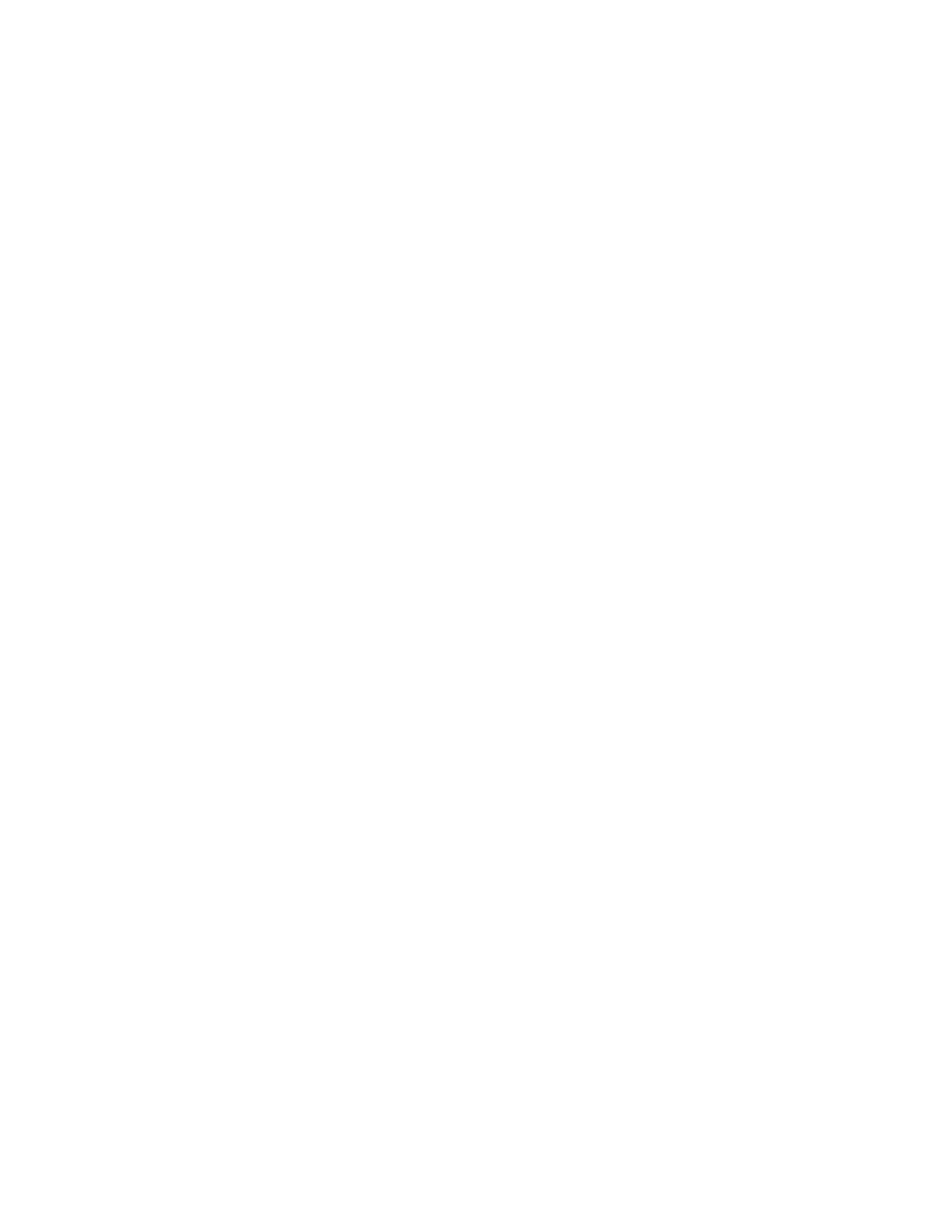
2. Щелкните значок
Клавиатура
. В окне свойств клавиатуры откройте вкладку
Клавиша Fn и
функциональные клавиши
.
Примечание:
Если вкладка
Клавиша Fn и функциональные клавиши
не отображается,
подключите компьютер к Интернету. Затем загрузите с веб-сайта поддержки Lenovo
программу ThinkPad Hotkey Features и установите ее. Дополнительную информацию см. в
разделе “Установка драйверов устройств” на странице 58.
3. В разделе
Использование комбинаций клавиш с клавишей Fn
выберите требуемый вариант.
4. При выборе варианта
Метод с использованием залипающей клавиши Fn
нажмите клавишу
Fn, чтобы сбросить состояние залипания этой клавиши.
5. Попробуйте снова нажать клавиши в верхнем ряду цифровой клавиатуры, чтобы проверить,
устранена ли проблема.
Неполадки с экраном компьютера
•
Проблема
: экран гаснет, когда в этом нет необходимости.
Решение
: выполните следующие действия:
1. Откройте панель управления и выберите представление в виде категорий.
2. Щелкните
Оборудование и звук
➙
Управление электропитанием
.
3. Выведите на экран дополнительные планы и выберите
Высокая производительность
.
•
Проблема
: при включении компьютера на экране ничего не появляется, компьютер не подает
звуковых сигналов при загрузке.
Примечание:
Если нет уверенности, подавал ли компьютер звуковые сигналы или нет, выключите
его, удерживая кнопку питания нажатой в течение не менее четырех секунд. Затем включите
компьютер и послушайте снова.
Решение
: убедитесь, что:
– Аккумулятор установлен правильно.
– Адаптер электропитания присоединен к компьютеру, а шнур питания включен в исправную
электрическую розетку.
– Компьютер включен. (Нажмите кнопку питания еще раз для подтверждения.)
– Установлена подходящая яркость экрана.
Если установлен пароль на включение, нажмите любую клавишу для отображения приглашения к
вводу пароля, а затем введите правильный пароль и нажмите клавишу
Enter
.
Если параметры настроены правильно, а на экране по-прежнему ничего нет, обратитесь в службу
сервиса.
•
Проблема
: при включении компьютера отображается только белый курсор на пустом экране.
Решение
: если раздел жесткого диска был изменен с помощью программы для работы с
разделами диска, информация об этом разделе или главная загрузочная запись может оказаться
уничтоженной.
Выполните следующие действия, чтобы попробовать устранить проблему.
1. Выключите компьютер и включите его снова.
2. Если на экране по-прежнему ничего нет, кроме указателя, выполните приведенные ниже
действия.
– Если использовалась программа для работы с разделами, проверьте с ее помощью раздел
на жестком диске и при необходимости восстановите его.
92
Руководство пользователя P71
Содержание
- 3 Содержание
- 4 ii
- 5 iii
- 7 Важная информация по технике безопасности; Прочтите вначале; Важная информация по использованию компьютера; Будьте осторожны: при работе компьютер нагревается.
- 8 Будьте осторожны: в процессе работы адаптер питания нагревается.; Берегите компьютер от влаги.; Обращайтесь с компьютером аккуратно.
- 9 Носите компьютер осторожно.; Состояния, требующие немедленных действий; vii
- 10 Обслуживание и модернизация; ОПАСНО
- 12 Заявление в отношении источника питания; Внешние устройства
- 16 Сведения о лазерной безопасности; xiv
- 17 Замечание о жидкокристаллическом дисплее (ЖКД); xv
- 18 Замечания по пластиковым пакетам; Замечание по стеклянным компонентам; xvi
- 19 Глава 1. Обзор продукта; Элементы управления, разъемы и индикаторы компьютера; Вид спереди; Микрофоны; Питание; Завершение работы
- 20 Вид слева
- 21 Разъем Always On USB 3.0; ПИТАНИЕ; Вид справа; Аудиоразъем
- 22 Гнездо для мультимедийных карт; Гнездо с защитным замком
- 23 Вид сзади; Разъем HDMI
- 24 Разъем питания; Вид снизу
- 25 Индикаторы состояния; Индикатор Caps Lock
- 27 Идентификатор FCC ID и номер IC Certification
- 31 Спецификации компьютера; Размеры; Условия эксплуатации; Температура; Относительная влажность
- 32 Обзор программ Lenovo
- 35 Глава 2. Работа на компьютере; Регистрация компьютера
- 38 Использование манипулятора ThinkPad
- 39 Использование манипулятора TrackPoint
- 40 Использование сенсорной панели с кнопками
- 41 Использование жестов для сенсорной панели
- 42 Настройка манипулятора ThinkPad; Мышь; Замена колпачка на джойстике; Управление питанием
- 43 Использование аккумулятора; Проверка состояния аккумулятора
- 46 Проверка состояния соединения с беспроводной локальной сетью; Использование подключения к беспроводной глобальной сети; Проверка состояния соединения с беспроводной глобальной сетью
- 49 Использование цветового датчика
- 50 Поддерживаемый тип смарт-карт; Оборудование и
- 51 Использование внешнего дисплея
- 53 Использование компьютера в поездке
- 55 Глава 3. Расширение возможностей компьютера; Подбор дополнительных аксессуаров ThinkPad; ThinkPad Workstation Dock; Кнопка питания; Индикатор ключа блокировки; Индикатор состояния док-станции; Кнопка извлечения
- 57 Присоединение док-станции к компьютеру
- 58 Отсоединение док-станции от компьютера
- 61 Информация о специальных возможностях; Сочетания клавиш; Центр специальных возможностей
- 63 Эргономичность работы
- 65 Вопросы относительно зрения; Очистка и обслуживание; Основные рекомендации по обслуживанию; Очистка компьютера; Чистка клавиатуры
- 66 Очистка экрана компьютера
- 67 Глава 5. Безопасность; Использование паролей; Общие сведения о пароле; Пароль при включении; Пароли на доступ к жесткому диску
- 68 Установка, смена или удаление пароля
- 69 Защита жесткого диска
- 71 Параметры; Сканирование отпечатка пальца
- 72 Эксплуатация устройства распознавания отпечатков пальцев; Удаление данных с устройства хранения
- 73 Использование брандмауэров
- 75 Глава 6. Расширенные настройки; Установка операционной системы Windows 10
- 76 Установка драйверов устройств; Загрузка последних версий драйверов с веб-сайта; Обновление драйверов с помощью Lenovo Companion
- 77 жирным шрифтом; Изменение последовательности загрузки
- 78 Обновление UEFI BIOS; Меню Main; Main
- 79 Меню Config
- 85 Меню Security
- 90 Меню Startup
- 91 Меню Restart
- 92 Использование средств управления системой; Desktop Management Interface; Wake on LAN
- 95 Глава 7. Настройка RAID; Общие сведения о RAID
- 99 RAID Volumes; Rebuilding; Normal
- 101 Глава 8. Устранение неполадок компьютера; Общие советы по предотвращению проблем; Диагностика неполадок с помощью программы Lenovo Companion
- 102 Устранение неполадок; Проблема
- 103 Попадание жидкости на клавиатуру; Сообщения об ошибках
- 105 Звуковые сигналы, сообщающие об ошибках
- 106 Неполадки модулей памяти
- 107 Проблемы, связанные с Ethernet
- 110 Неполадки с экраном компьютера
- 112 Проблемы с внешним монитором
- 113 Проблемы с воспроизведением звука
- 116 Проблема с адаптером питания; Проблемы с электропитанием; Неполадки при загрузке
- 117 Проблемы режима сна и гибернации
- 121 Глава 9. Информация о восстановлении; Переустановка компьютера
- 122 Создание и использование USB-накопителя восстановления
- 125 Глава 10. Замена устройств; Меры защиты от разрядов статического электричества; Замена съемного аккумулятора
- 127 Замена карты micro SIM
- 128 Замена нижней крышки
- 130 Замена дисковода для оптических дисков
- 131 Замена карты беспроводной глобальной сети WAN
- 133 Замена твердотельного диска M.2
- 136 Замена клавиатуры
- 140 Замена плоской круглой батарейки
- 143 Замена жесткого диска под нижней крышкой
- 145 Замена жесткого диска в отсеке дисковода для оптических дисков
- 149 Замена модуля памяти под нижней крышкой
- 151 Замена модуля памяти под клавиатурой
- 155 Глава 11. Получение технической поддержки; Перед тем как связаться с Lenovo; Запись системных данных; Получение консультаций и услуг
- 157 Телефоны; Приобретение дополнительных услуг
- 161 Приложение B. Предупреждение; Информация, относящаяся к сертификации; Название продукта; Информация о беспроводной связи; Условия работы и ваше здоровье
- 162 Расположение антенн беспроводной связи UltraConnect; Информация о соответствии нормативам радиосвязи; Информация о соответствии нормативам радиосвязи Бразилии
- 163 Информация о соответствии нормативам радиосвязи Мексики; Замечание по экспортной классификации
- 164 Модели без радиоустройства.; Модели с радиоустройством.; Deutschsprachiger EU Hinweis:
- 168 Информация о WEEE для Венгрии; Заявление об утилизации для Японии; Collecting and recycling a disused Lenovo computer or monitor
- 169 Информация по утилизации для Бразилии; Declarações de Reciclagem no Brasil; Информация об утилизации аккумуляторов для Европейского союза
- 170 Утилизация аккумуляторов из продуктов Lenovo; Информация об утилизации аккумуляторов для Тайваня (Китай)
- 171 Директива RoHS для Китая
- 175 Приложение E. Информация о моделях ENERGY STAR; Оборудование и звук; Сетевые адаптеры
- 177 Приложение F. Замечания
- 179 Приложение G. Товарные знаки